Cum se remediază eroarea interzisă 403?
Publicat: 2022-02-10În contextul actual, fiecare proprietar de afaceri își menține propriul site pentru prezența online. Când se întâmplă ceva neașteptat cu site-ul, poate fi supărător pentru proprietarii site-ului. Toată lumea a observat mesaje de eroare în timp ce navighează pe internet într-o zi din viața lor, indiferent de tipul de eroare. În această postare, vom discuta ce este eroarea interzisă 403? După ce avem un concept general despre eroare, vom vedea, de asemenea, cum să remediam 403 forbidden Error?
Ce este eroarea interzisă 403?
Când totul funcționează bine pe site, serverul web returnează solicitarea browserului cu un antet HTTP ( cod de stare 200 ). Ori de câte ori încercați să vizitați fișierul, resursa sau o pagină al cărei acces este interzis, pe ecran apare un mesaj de eroare care afișează mesaje legate de Acces refuzat, Erori interzise sau ceva similar. Există diferite coduri de stare HTTP pe care serverul le returnează atunci când apare orice problemă.
Practic, 403 Forbidden Error apare atunci când serverul nu poate oferi accesul pentru a finaliza cererea. Serverul știe ce cerere este făcută, dar vă va respinge solicitarea deoarece nu aveți permisiunea de a continua.
Cauza acestei erori se poate datora modificărilor accidentale ale fișierului .htaccess, fără permisiuni pentru fișiere sau unei probleme cu oricare dintre pluginurile instalate pe site.
Cauzele erorii interzise
Cauza acestei erori se poate datora modificărilor accidentale ale fișierului .htaccess, a permisiunilor de fișier lipsă sau a unei probleme cu oricare dintre pluginurile instalate pe site. Eroarea apare din cauza restricțiilor de către administrator sau din cauza modificării pe site în neștire.
Există, de asemenea, șansa ca serverul să blocheze IP-ul pentru a accesa site-ul sau site-ul poate chiar să lipsească pagina de index. Uneori, versiunea stocată în cache arată o legătură diferită de linkul în timp real.
Cum se remediază eroarea interzisă 403?
Puteți obține această eroare fie pe propriul site web, fie atunci când navigați pe internet. Există diferite tehnici pe care trebuie să le luați în considerare pentru a remedia această problemă:
Ștergeți istoricul web/cookie-urile/cache-ul
Fiecare site web utilizează memoria cache pentru a stoca datele pentru a-și îmbunătăți timpul de încărcare. Uneori, versiunea stocată în cache a paginii indică o altă pagină, în timp ce pagina reală este deja schimbată.
Eroarea se poate datora și cookie-urilor. Ștergerea versiunii stocate în cache a paginii face ca site-ul să se încarce mai mult, deoarece browserul trebuie să salveze din nou fișierele. Dacă sunteți conectat la mai multe site-uri web, ștergerea cookie-urilor vă ajută să vă deconectați de la toate. În această postare, vă vom arăta cum să remediați eroarea interzisă 403 pe Google Chrome ștergând istoricul, memoria cache și cookie-urile.
Mai întâi de toate, deschideți browserul Google Chrome și faceți clic pe trei puncte în dreapta sus. Deschideți setările și căutați secțiunea Confidențialitate și securitate.
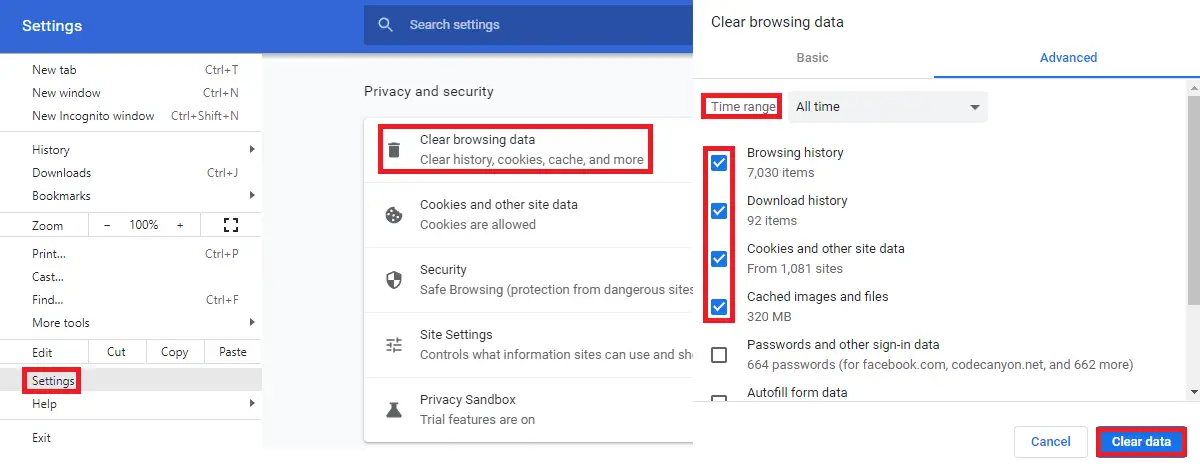
Deschideți Ștergeți datele de navigare și selectați intervalul de timp care trebuie șters. Acum puteți șterge istoricul de navigare, istoricul descărcărilor, imaginile și fișierele stocate în cache, cookie-urile și alte date ale site-ului când faceți clic pe datele de ștergere din dreapta jos.
Dacă nu ați șters niciodată acest lucru pe Google Chrome, dimensiunea va fi relativ mare și poate dura chiar și câteva minute pentru a finaliza.
Contactați furnizorul dvs. de servicii de internet/gazdă web
După ștergerea memoriei cache și a cookie-urilor, dacă eroarea nu este remediată, trebuie să contactați ISP-ul, deoarece poate fi o problemă din cauza adresei dvs. IP. Furnizorul dumneavoastră de ISP/gazdă web vă va rezolva problema dacă poate fi rezolvată de la capătul lor.
ISP-ul poate schimba adresa IP alocată, deoarece IP-ul pe care îl utilizați poate fi inclus accidental pe lista neagră în altă parte, în timp ce furnizorul dvs. de gazdă web poate lista albă adresa dvs. IP pentru un anumit domeniu, dacă aceasta este cauza problemei.
Unele site-uri web blochează utilizarea VPN, așa că deconectați-vă de la VPN și verificați de două ori adresa URL a site-ului și încercați să deschideți din nou site-ul.
Dacă nu rezolvă problema, aruncați o privire la celelalte metode de mai jos:
Scanați pluginuri WordPress
Eroarea se poate datora și pluginurilor defecte din WordPress. Pentru a verifica dacă este cauzată de unul dintre pluginurile site-ului dvs., trebuie să dezactivați toate pluginurile site-ului și să le reactivați unul câte unul, dacă nu găsiți pluginul care cauzează problema.
Accesați Plugins>Plugin-uri instalate
Selectați toate pluginurile din partea de sus și le puteți dezactiva pe toate în bloc din meniul drop-down după ce faceți clic pe Aplicare.


Odată ce efectuați această acțiune, ar trebui să puteți accesa pagina dacă vreunul dintre pluginuri a fost motivul problemei. Într-un astfel de caz, le puteți reactiva unul câte unul pentru a afla pluginul care a cauzat această problemă, așa cum am discutat mai sus. Dacă eroarea încă există după dezactivarea în bloc, atunci trebuie să înțelegeți că eroarea interzisă 403 nu s-a datorat pluginurilor și nu trebuie să verificați pluginurile individuale.
Dacă nu vă puteți autentifica în tabloul de bord din cauza acestei erori, ar trebui să aveți fie acces la contul de furnizor de găzduire web, fie la acreditările FTP ale site-ului. Tot ce trebuie să faceți este să găsiți folderul rădăcină în care este instalat WordPress și în interiorul acestuia, va trebui să redenumiți folderul cu pluginuri în „ plugins_deactivate ” sau ceva asemănător. Acest nume vă va ajuta să găsiți locația folderului, deoarece trebuie să recuperați din nou pluginurile.
Pentru a verifica pluginurile din FTP, puteți crea un folder nou numit pluginuri și puteți copia din nou câte un plugin odată din folderul redenumit, dacă nu găsiți pluginul vinovat.
Odată ce găsiți pluginul care este motivul erorii, îl puteți înlocui sau rezolva eroarea verificând codul cu ajutorul unui dezvoltator.
Verificați fișierul .htaccess
Trebuie să vă autentificați la contul dvs. de furnizor de găzduire web sau cu ajutorul FTP pentru a vă accesa fișierul .htaccess. Localizați directorul rădăcină în care este instalat WordPress. .htaccess este un fișier ascuns, așa că trebuie să verificați vizualizarea fișierelor ascunse din setări dacă nu îl vedeți.
Odată ce ați localizat fișierul .htaccess, în primul rând, descărcați-l pentru a îl utiliza ca rezervă pentru utilizare ulterioară.
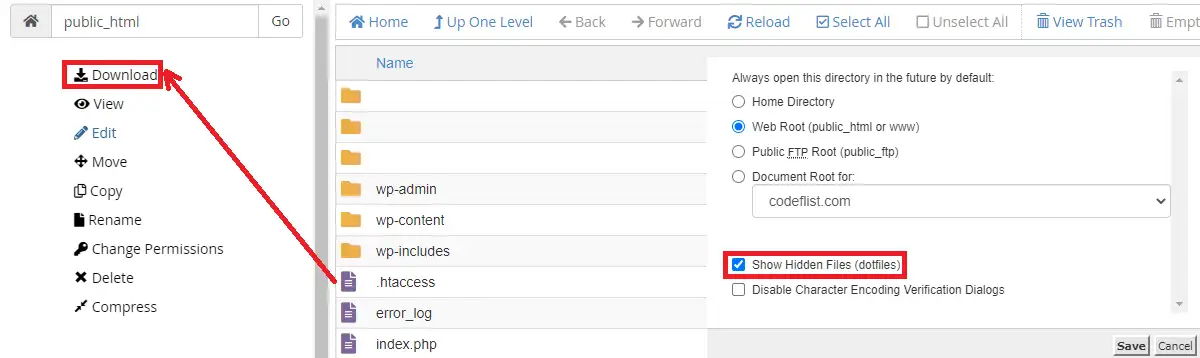
După descărcare, ștergeți fișierul .htaccess și încercați să verificați dacă eroarea interzisă 403 este încă prezentă sau nu?
Dacă eroarea a dispărut, atunci fișierul dvs. .htaccess a fost corupt și trebuie să înlocuiți acel fișier.
Pentru a înlocui fișierul, accesați tabloul de bord și deschideți Setări>Permalink -uri și faceți clic pe Salvare modificări fără a modifica nicio setare.
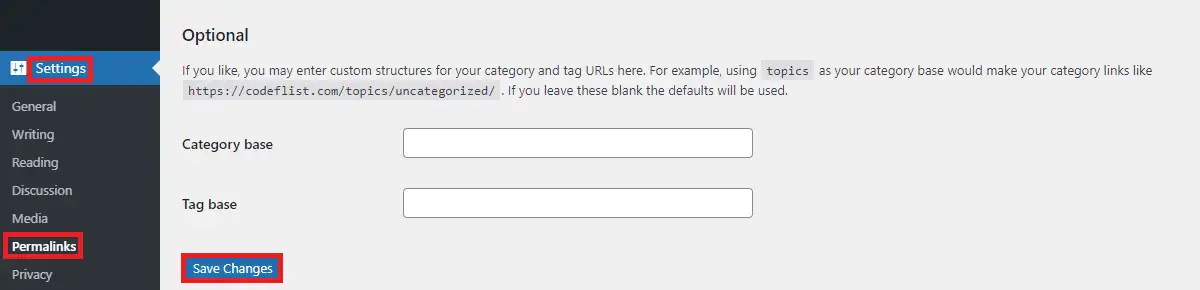
Aceasta va recrea un fișier .htaccess în directorul rădăcină în care este instalat WordPress.
Dacă acest lucru nu rezolvă problema, trebuie să înțelegeți că nu există nicio problemă cu fișierul .htaccess din fișierul de sistem.
Permisiuni pentru fișiere și directoare
Toate fișierele și folderele din WordPress au propriile lor permisiuni speciale de fișiere care definesc cine le poate citi, scrie și executa. Această permisiune este indicată printr-o valoare numerică de 3 cifre care specifică nivelul de permisiune. Dacă există ceva în neregulă cu sistemul de permisiuni de fișiere, te vei confrunta cu eroarea interzisă 403 în WordPress.
Deci, cum să remediați eroarea interzisă 403 din cauza permisiunilor de fișiere?
Găsiți fișierul wp-config.php și faceți clic dreapta și deschideți permisiunile de modificare.
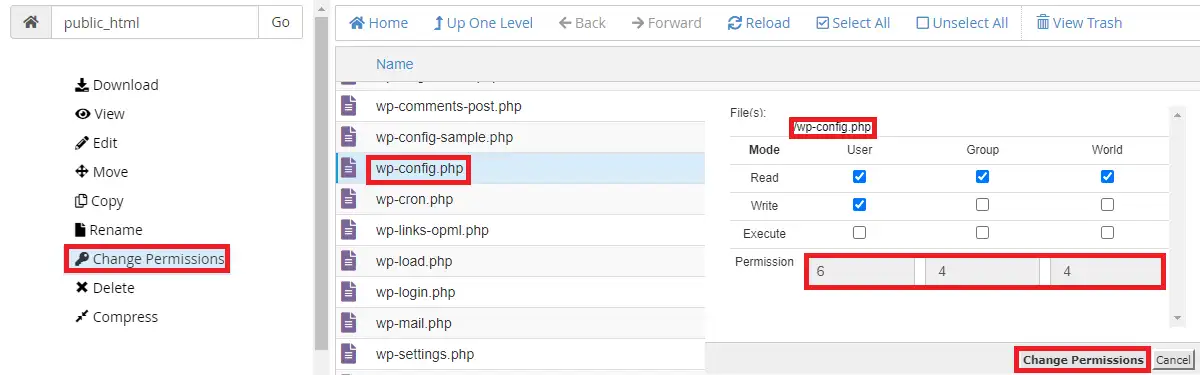
Păstrați 644 ca număr în această fereastră și modificați permisiunile.
Într-un mod similar, găsiți directorul rădăcină care conține wp-content, wp-includes și wp-admin. Faceți clic dreapta pe acest folder și setați valoarea numerică la 755 pentru a se aplica numai directoarelor. Încă o dată repetați același pas și păstrați valoarea numerică 644 pentru a se aplica numai fișierelor.
Dacă există ceva greșit din cauza permisiunilor fișierului, aceasta va rezolva problema.
Pagina de index
Verificați dacă index.php sau index.html este prezent sau nu în directorul rădăcină. Dacă este absent, puteți încărca unul dintre aceste fișiere în directorul rădăcină. Odată ce încărcați fișierul, trebuie să creați o redirecționare de pe pagina dvs. de pornire către acest fișier în fișierul .htaccess, adăugând o linie de cod mai jos:
Redirecționează /index.html /homepage.html
A înregistrează
Pentru a verifica înregistrările A ale site-ului dvs., accesați cPanel>Zone Editor în contul de găzduire web.
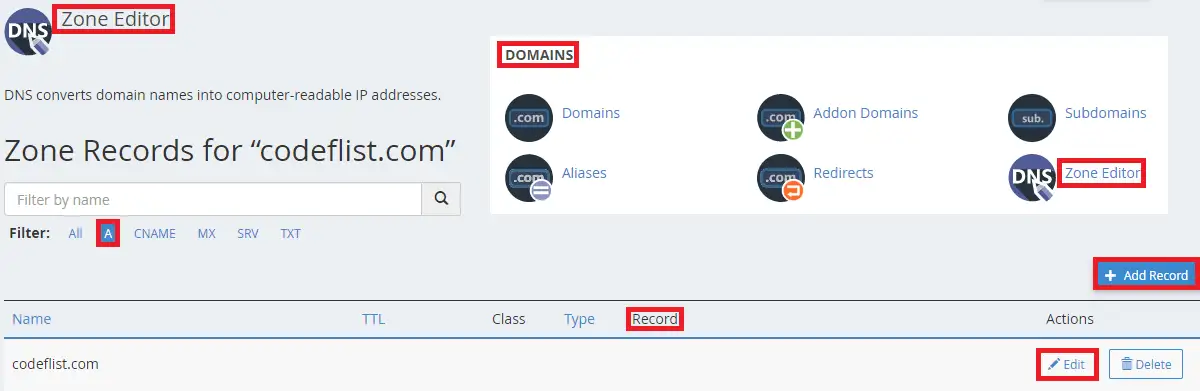
Puteți verifica înregistrările A pentru site-ul dvs. și puteți verifica dacă înregistrarea DNS indică sau nu adresa IP corectă. Dacă înregistrarea este incorectă, puteți edita o anumită înregistrare. Se întâmplă de cele mai multe ori când ați schimbat gazda și uitați să actualizați înregistrările A pentru site-ul dvs.
Verificați programele malware
Pentru a verifica malware-ul de pe site, trebuie să aveți o copie de rezervă a site-ului dvs. și o bază de date a perioadei de lucru anterioare. Încercați să faceți copii de rezervă pentru site-ul dvs. într-o perioadă de lucru anterioară dacă aveți backup.
Dacă nu aveți backup, puteți utiliza pluginurile de securitate din WordPress, cum ar fi iThemes sau WordFence. Dacă site-ul dvs. are programe malware, aceste pluginuri detectează problema și vă ajută să o remediați.
Încheierea
Sper că ați înțeles clar – Ce este eroarea interzisă 403?
Pot exista diferite motive pentru această eroare, iar mesajele de eroare pot fi, de asemenea, diferite în funcție de eroare. Indiferent care este eroarea dacă ați urmărit această postare, trebuie să fi știut acum cum să remediați 403 Forbidden Error.
postări asemănatoare
- Cum să utilizați imaginile WebP în WordPress
- Cum să blochezi adresa IP în WordPress
- Cum să dezactivezi comentariile în WordPress
